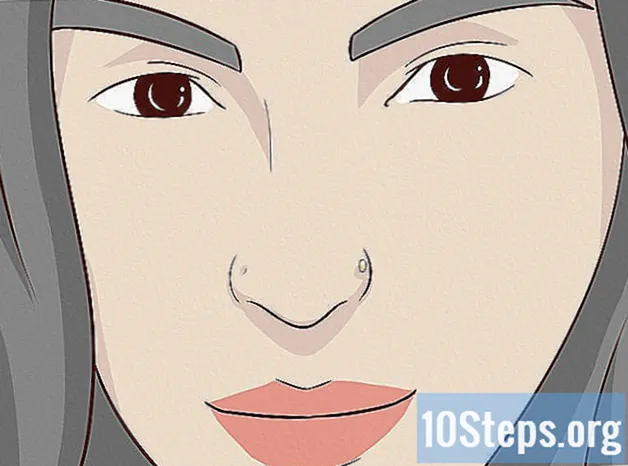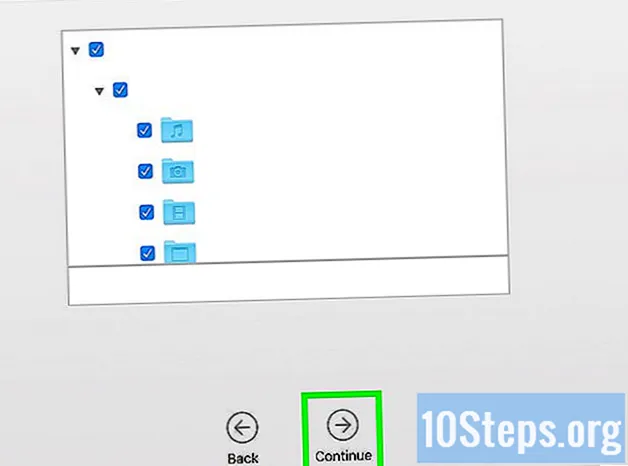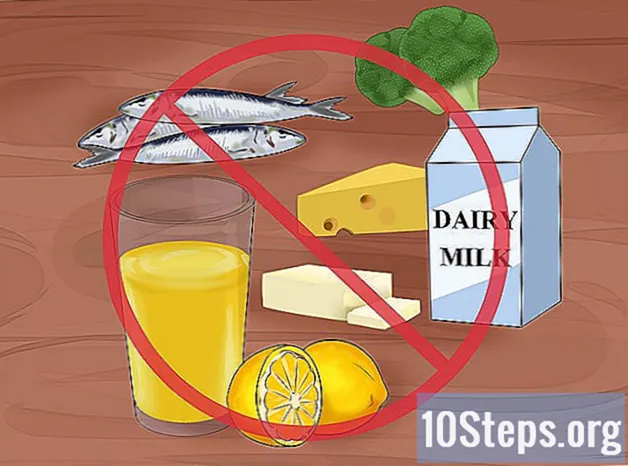Kirjoittaja:
Christy White
Luomispäivä:
5 Saattaa 2021
Päivityspäivä:
12 Saattaa 2024
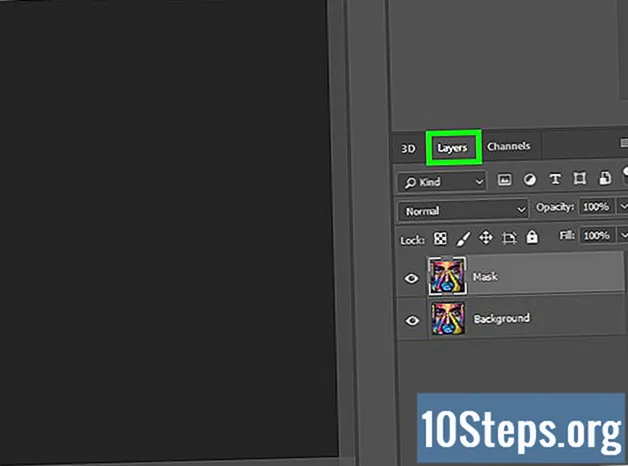
Sisältö
Muut osiotLuminosity-naamiot ovat todella hyödyllisiä, kun haluat tehdä mikro-säätöjä valokuvan sävyyn. Useimmiten maisema-valokuvauksessa käytetään sitä myös muotokuviin. Tämä mahdollistaa kuvan kohokohtien, keskisävyjen ja varjojen säätämisen yksitellen.
Askeleet
Mene Kanavat -välilehti, kun olet avannut kuvan Photoshopissa. Jos et näe sitä, siirry kohtaan Windows >> Kanavat. Tämä tuo sen esiin niin, että voit nähdä sen.

Pitää alhaalla Ctrl ja napsauta RGB-kanavaa. Tämä valitsee kuvan kirkkaimmat osat.
Klikkaa naamio -kuvaketta luoda peite ja nimetä se uudelleen Kohokohdat.
Pitää alhaalla Ctrl ja napsauta RGB-kanavaa. Paina sitten ⇧ VaihtoCtrlMinä kääntää se.
Napsauta maskikuvaketta ja nimeä se uudelleen Varjot.
Lehdistö Ctrl ja napsauta Kohokohdat luomasi kanava. Lehdistö ⇧ VaihtoCtrlAlt ja napsauta Kohokohdat kanava uudelleen. Tämä valitsee Kirkkaimmat kohokohdat.
Napsauttamalla maskikuvaketta voit luoda maskin ja nimetä sen uudelleen Kirkkaimmat kohokohdat.
Lehdistö Ctrl ja napsauta Varjot luomasi kanava. Lehdistö ⇧ VaihtoCtrlAlt ja napsauta Varjot kanava uudelleen. Tämä valitsee Pimeimmät varjot.
Napsauttamalla maskikuvaketta voit luoda maskin ja nimetä sen uudelleen Pimeimmät varjot.
Lehdistö CtrlD poistaa kaiken valinnan.
Varmista, että kanavien vieressä olevat silmät ovat vain RGB-kanavien vieressä. Klikkaa RGB kanava.
Lehdistö CtrlA valitaksesi koko kuvan. Sinun pitäisi silti olla Kanavat välilehti Photoshopissa.
Lehdistö CtrlAlt ja napsauta Kirkkaimmat kohokohdat.
Lehdistö CtrlAlt ja napsauta Pimeimmät varjot. Tämä valitsee vain keskisävyt.
Luo naamio ja nimeä se uudelleen Keskisävyt. Sinulle jää 5 naamiota, joiden avulla voit säätää valokuvasi värejä.
Lehdistö Ctrl ja napsauta kanavaa, jolla on naamio, jota haluat käyttää.
Palaa takaisin Kerrokset välilehti. Valitse haluamasi säätötason tyyppi. Säätökerroksen mukana tuleva naamio on maski, jota käytät hienosäätääksesi säätöjä.
Yhteisökysymykset ja vastaukset
Vinkkejä
- Luo tälle toiminto muokkauksen työnkulun yksinkertaistamiseksi.
- Jos sinulla on peite valokuvan osille, joita et halua muuttaa, maalaa vain sopiva väri (musta) paikkoihin, jotka haluat säilyttää muuttumattomina.